ANTHBOT Pion Series Anfängerhandbuch
Wie installiere ich den Rasenmäher nach Erhalt? Wie verkabele ich ihn? Wie stelle ich eine Verbindung zum Netzwerk her? ... Wenn Sie kürzlich einen Pion-Rasenmäher gekauft haben, herzlichen Glückwunsch! Diese Anleitung führt Sie von Grund auf zum intelligenten Rasenmäher.
Anwendbare Produkte: Pion 1000
Packliste
Host*1 (ausgestattet mit 3 Klingen), Handbuch*1, Kurzanleitung*1, Messpapier*1, Ladesäule*1, Adapter*1, Netzverlängerungskabel*1, Erdspieß*2, Ladesäulenschraube*4, Klinge*6, Klingenschraube*6, Begrenzungskabelanschluss*2, Begrenzungskabel*1, Drahtspieß*160

Richtige Installation
Richtige Verdrahtung
Bestimmen Sie die Position der Grenzlinie
Halten Sie als Begrenzungslinienposition einen geraden Bereich von mindestens 1,5 Metern/5 Fuß vor und hinter der Ladestation ein.

Stecken Sie das Begrenzungskabel in den Anschluss
Entfernen Sie die Isolierung an einem Ende des Begrenzungskabels um 10–15 mm. Stecken Sie das abisolierte Begrenzungskabel ordnungsgemäß in den dafür vorgesehenen Anschluss der Ladestation.
Befestigen Sie das Begrenzungskabel
Um die Stabilität zu gewährleisten, empfehlen wir, das Begrenzungskabel alle 75 cm mit Eisennägeln am Boden zu befestigen. Bitte achten Sie darauf, dass das Begrenzungskabel fest mit dem Boden verbunden ist und nicht locker ist.
Stecken Sie das Begrenzungskabel in den Anschluss
Nach dem Anschließen des Begrenzungskabels entfernen Sie die Isolierung des anderen Endes um 10–15 mm. Stecken Sie das andere Ende des Begrenzungskabels korrekt in den anderen Anschluss der Ladestation. Achtung: Schneiden Sie überschüssiges Begrenzungskabel ab. Verlegen Sie das Begrenzungskabel nicht unter der Ladestation, da dies die normale Nutzung der Ladestation beeinträchtigen oder Sicherheitsrisiken verursachen kann.
Überprüfen Sie die Installation
Kehren Sie nach Abschluss der Begrenzungskabelinstallation zur Ladestation zurück, um den Status der Kontrollleuchte zu überprüfen. Wenn die Leuchte der Dockingstation durchgehend weiß leuchtet, ist die Begrenzungskabelinstallation abgeschlossen und die Verbindung zur Ladestation normal.
Vorbereitung für den Betrieb
Bewegen Sie den Mäher zur Ladestation und bereiten Sie ihn zum Mähen vor.

Installieren der Ladestation
Platzieren Sie die Ladestation
Stellen Sie die Ladestation auf einen ebenen, weichen Untergrund, um eine einfache Montage der Erdspieße zu gewährleisten.
Installieren Sie die Abdeckung der Ladestation
Bringen Sie die Abdeckung der Ladestation wieder an, um sicherzustellen, dass sie wasserdicht bleibt.
Sichern Sie die Ladestation
Die beiden Metall-Erdspieße in die Löcher auf der Oberseite der Ladestation einhängen. Die vier Kunststoffschrauben mit einem Inbusschlüssel festziehen, um die Ladestation sicher zu befestigen.
Schließen Sie die Stromversorgung an
Stromversorgung Verbinden Sie den Stecker des Netzteils mit der Ladestation. Schließen Sie das Netzteil an die Stromversorgung an und achten Sie auf eine sichere Verbindung.
Überprüfen Sie die Kontrollleuchte
Wenn die Kontrollleuchte der Ladestation durchgehend weiß leuchtet, bedeutet dies, dass die Stromverbindung normal ist und die Ladestation einsatzbereit ist.
Ihr Browser unterstützt das Video-Tag nicht.
PIN-Code-Verwendung
Zweck des PIN-Codes
1. Überprüfung der Gerätebedienung: Vor dem Betrieb der Maschine müssen Sie den PIN-Code eingeben, um die Identität des Bedieners zu überprüfen. Dies dient der Gewährleistung der Gerätesicherheit und verhindert unbefugte Nutzung.
2. Sperren und Entsperren: Mit dem PIN-Code wird das Gerät gesperrt, um ein versehentliches Einschalten bei Wartung, Reinigung oder Reparatur zu verhindern. Gleichzeitig können Sie das Gerät nach Abschluss des entsprechenden Vorgangs durch Eingabe des PIN-Codes entsperren.
Erste Dekodierung
Geben Sie zum Entsperren einen vierstelligen PIN-Code ein. Der Standard-PIN-Code lautet 0000. Klicken Sie zur Bestätigung viermal auf „OK“.
Wenn Sie den PIN-Code ändern möchten, befolgen Sie bitte die folgenden Schritte:
1. Öffnen Sie die APP und melden Sie sich an
2. Rufen Sie die PIN-Code-Änderungsschnittstelle auf
● Nach erfolgreicher Anmeldung müssen Sie sich über WLAN mit Pion verbinden und die Startseite des Geräts aufrufen.
● Klicken Sie auf das Symbol in der oberen rechten Ecke, um die Funktionsseite aufzurufen. Klicken Sie auf „PIN-Code zurücksetzen“, um die Seite zur Änderung des PIN-Codes aufzurufen.
3. Ändern Sie den PIN-Code. Geben Sie den 4-stelligen PIN-Code ein, den Sie festlegen möchten, und klicken Sie auf „Zurücksetzen“, um die Änderung des PIN-Codes abzuschließen.
4. Entsperren Sie den Host. Wenn Sie den PIN-Code des Hosts entsperren müssen, befolgen Sie bitte die folgenden Schritte:
● „MOW“: Die aktuelle ungerade Zahl wird um eins erhöht.
● „HOME“: Die aktuelle gerade Zahl wird um eins erhöht.
● „EIN/AUS“: Bestätigen der aktuellen Nummer.
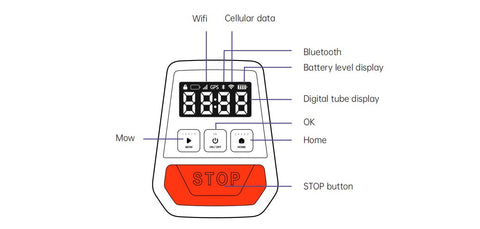
Netzwerkkonfiguration
Kurzbeschreibung:
Die Netzwerkkonfiguration umfasst die Verbindung von Pion mit dem heimischen WLAN. Über die Netzwerkkonfiguration können Nutzer die App auf ihren Mobiltelefonen oder Tablets nutzen, um Gerätestatus-Updates zu erhalten, Pion fernzusteuern, Mähpläne zu erstellen usw. Die Netzwerkkonfiguration ist Voraussetzung für alle Funktionen des intelligenten Rasenmähers.
Schritte zur Netzwerkkonfiguration:
1. Öffnen Sie die APP und melden Sie sich an;
2. Ein Gerät hinzufügen: Klicken Sie in der Geräteliste auf „Hinzufügen“, um den Netzwerkkonfigurationsprozess zu starten.
3. Berechtigungen sicherstellen: Die APP fordert Bluetooth-Berechtigungen an und der Benutzer muss diese zulassen.
4. Geräte suchen: Klicken Sie auf „Suchen“ und warten Sie, bis das Gerät in der Liste angezeigt wird. Wenn das Gerät nicht innerhalb von 15 Sekunden gefunden wird, fordert das System den Benutzer auf, den Gerätestatus zu überprüfen oder es erneut zu versuchen.
5. Auswählen und verbinden: Wählen Sie das Gerät aus der Liste aus;
6. WLAN-Verbindung: Ist das Mobiltelefon mit WLAN verbunden, liest das System automatisch den WLAN-Namen aus und zeigt ihn an. Der Benutzer muss lediglich das Passwort eingeben. Ist keine Verbindung vorhanden, kann der Benutzer manuell ein verfügbares Netzwerk eingeben oder auswählen. Klicken Sie auf „VERBINDUNG“, um eine Verbindung herzustellen. Die WLAN-Konfiguration kann übersprungen werden:
● Benutzer können den Schritt zur Netzwerkkonfiguration überspringen und das Gerät per Bluetooth mit dem Mobiltelefon verbinden, dies kann jedoch instabil sein.
● Nachdem der Benutzer auf „Überspringen“ geklickt hat, wird das Gerät direkt über Bluetooth verbunden und nach erfolgreicher Verbindung wird die Hauptschnittstelle aufgerufen.
● Es gibt keine Kartenanzeige auf der Hauptseite und keine Funktion zur Firmware-Aktualisierung. Andere Steuerungs- und Termineinstellungsfunktionen werden normal verwendet.
7. Ergebnis der Netzwerkkonfiguration: Bei erfolgreicher Konfiguration wird das Gerät automatisch umbenannt und die Hauptschnittstelle aufgerufen. Bei einem Fehler wird der Grund angegeben.
APP-Funktion
Planmäßiges Mähen: Sie können den Mähplan des Roboters über die App festlegen. Dabei können Sie Datum, Uhrzeit und Anzahl der Wiederholungen auswählen und sicherstellen, dass der Plan konfliktfrei ist. Wenn die Terminbedingungen nicht erfüllt sind, z. B. bei schwacher Batterie oder Regen, sendet Pion eine Benachrichtigung über die Nichtausführung.
Schnitthöhenverstellung: Die Höhe der Pion-Klinge lässt sich über die App von 30 mm bis 70 mm in Schritten von jeweils 5 mm einstellen. Das Gerät behält die vom Benutzer eingestellte Höhe bei, bis es auf ein Hindernis stößt.
Mährekord: Nach Abschluss jeder Mähaufgabe erstellt Pion einen Datensatz und lädt ihn nach dem Aufladen in die App hoch. Dabei werden die Mähfläche, die Anzahl der Mähvorgänge und weitere Details angezeigt.
Regenschutzschalter und Einstellungen: Nach dem Einschalten dieser Funktion überwacht Pion das Wetter, lädt sich bei Regen automatisch auf und beginnt nach dem Ende des Regens gemäß der eingestellten Verzögerungszeit erneut mit dem Mähen.
PIN-Code zurücksetzen: Sie können den PIN-Code des Geräts in der App zurücksetzen. Klicken Sie nach Eingabe des neuen PIN-Codes auf „Zurücksetzen“. Gerät und App werden dann synchron aktualisiert.
Firmware-Version und Firmware-Update: Die App zeigt die aktuelle Firmware-Version an. Bei Verfügbarkeit einer neuen Firmware wird eine Upgrade-Erinnerung angezeigt, und Sie können ein Upgrade durchführen.
Geräteinformationen: Zeigt das Gerätemodell, die Seriennummer und die unterstützte Mähfläche an. Auswahl der Flächeneinheit: Sie können die Anzeigeeinheit der Mähfläche, Quadratmeter oder Quadratfuß, auswählen und eine Einheitenumrechnung durchführen.
Geräteumbenennung: Sie können den Standardnamen von Pion ändern und den neuen Namen in der App speichern. Werksreset: Setzt alle Geräteeinstellungen auf die Werkseinstellungen zurück, einschließlich Klingenhöhe, Terminplan usw., jedoch ohne Firmware-Version und Aktivierungszeit.
Geräteaufhebung: Sie können die Bindung des Geräts an die App aufheben, woraufhin das Gerät aus der Geräteliste des Benutzers entfernt wird.
Protokoll-Upload: Sie können das Geräteprotokoll zur Problemdiagnose auf den Server hochladen.
PIN-Code-Sperre: Nachdem Sie das Gerät gesperrt haben, müssen Sie den PIN-Code eingeben, um bestimmte Funktionen auszuführen. Andere Funktionen bleiben hiervon unberührt.
Gerätefreigabe: Der Gerätebesitzer kann das Gerät zur Nutzung mit anderen teilen, die Person, die das Gerät freigegeben hat, kann jedoch keine OTA-Updates durchführen oder es erneut freigeben.
Roboter-Update und Upgrade
1. Firmware-Update: Wenn die Firmware des Rasenmähers aktualisiert werden muss, kann dies über die ANTHBOT-App erfolgen. Schlägt das Update fehl, wird möglicherweise ein Fehlercode wie E104 angezeigt. Stellen Sie den Rasenmäher anschließend wieder an die Ladestation und starten Sie ihn neu.
2. APP-Update: Um das neueste Benutzerhandbuch und Funktionsupdates zu erhalten, müssen Sie die ANTHBOT-App auf die neueste Version aktualisieren. Sie können die App im App Store oder bei Google Play herunterladen oder aktualisieren oder den QR-Code im Handbuch scannen, um sie herunterzuladen und zu installieren.
Trennungserkennung
Fehleridentifikation: Wenn der Benutzer während des Kartenerstellungsprozesses auf einen Gerätefehler stößt, sollte er den Vorgang sofort abbrechen und den Gerätestatus über die App oder den Host überprüfen.
Gerätereset: Bewegen Sie Pion zur Ladesäule und warten Sie einen Moment, damit das Gerät eine Verbindung mit der Ladesäule herstellen kann.
Positionspositionierung:
● Verbindungsabbruch während der Kartenerstellung: Achten Sie auf das rote Popup-Fenster in der App, holen Sie sich die Maßstabsinformationen zum Haltepunktstandort und lokalisieren Sie den Haltepunktstandort während des Kartenerstellungsprozesses.
● Unterbrechung während des Mähens: Überprüfen Sie die Markierung des Unterbrechungspunktstandorts auf der Karte und suchen Sie den Unterbrechungspunktstandort ausgehend vom roten Anschluss.
Unterbrechung reparieren: Überprüfen Sie die Leitungen und Geräte in der Nähe des Standorts, suchen Sie nach möglichen Unterbrechungs- oder Verbindungsproblemen und beheben Sie diese.
Neukartierung/Mähen: Nachdem die Reparatur abgeschlossen ist, starten Sie das Gerät bitte neu.
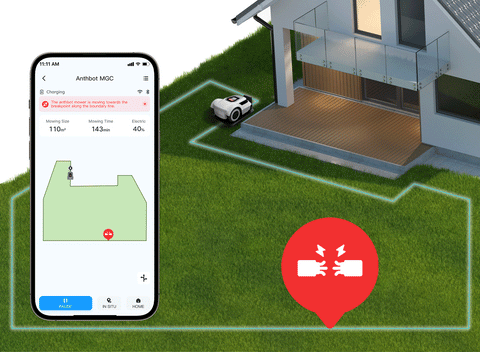
Verdrahtung
1. Bitte trennen Sie die Stromversorgung der Ladestation.
2. Schneiden Sie mit dem Kabelschneider den Begrenzungsdraht dort durch, wo Sie das Verlängerungskabel installieren müssen.
3. Fügen Sie Kabel hinzu, wo Sie sie verlängern müssen.
4. Platzieren Sie das Begrenzungskabel an der richtigen Stelle.
5. Stecken Sie das Ende des Kabels in den Trennstecker. Hinweis: Stellen Sie sicher, dass das Ende des Begrenzungskabels durch den transparenten Bereich des Steckers sichtbar ist.
6. Drücken Sie die Abdeckung des Steckers mit der verstellbaren Zange nach unten, um das Kabel zu sichern. Schließen Sie das Ladegerät wieder an die Steckdose an.

Detaillierte Anweisungen
Klicken Hier um detaillierte Anweisungen anzuzeigen
FEHLERCODE



Zubehör
Klinge
Klingenwechselzyklus/Verschleiß: Wir empfehlen, die Klinge alle drei Monate auszutauschen. Der Klingenwechselzyklus hängt von der Nutzungshäufigkeit und der Grasart ab. Ist die Klinge nicht mehr scharf oder deutlich abgenutzt, sollte sie ausgetauscht werden.
●Austausch: Schalten Sie zunächst den Rasenmäher aus und trennen Sie die Stromversorgung. Sobald sich das Messer nicht mehr dreht, entfernen Sie die Messerabdeckung und setzen Sie das alte Messer ein. Achten Sie beim Einbau eines neuen Messers auf die korrekte Montage und beachten Sie gegebenenfalls die bebilderte Anleitung.

Messerscheibe
Die Messerscheibe ist eine Schlüsselkomponente für die Montage der Messer und die Steuerung der Mähhöhe. Mit der ANTHBOT-App können Sie die Höhe der Messerscheibe an Rasenflächen unterschiedlicher Höhe anpassen.
Batterie
● Schalten Sie zuerst das Gerät aus
● Legen Sie das Gerät flach auf eine weiche, saubere Unterlage
● Lösen Sie die Schrauben des Batteriefachs mit einem Schraubendreher und entfernen/ersetzen Sie die Batterie
